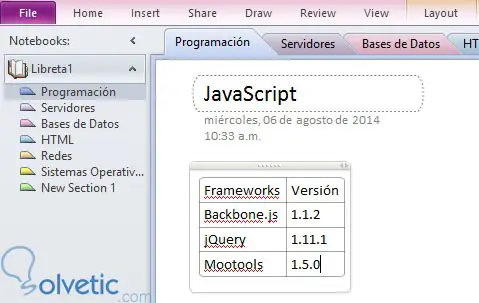Schritte zu folgen:
– Primero nos posicionamos en la página en la cual queremos insertar la tabla y hacemos click sobre la pestaña Insert : 1 – Zuerst positionieren wir uns auf der Seite, auf der wir die Tabelle einfügen möchten, und klicken auf die Registerkarte Einfügen :
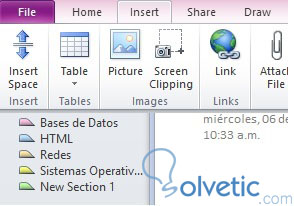
– Allí seleccionamos Table y escogemos la cantidad de columnas y filas que tendrá nuestra tabla, este caso, seleccionamos una de 2×4 . 2 – Dort wählen wir Tabelle und die Anzahl der Spalten und Zeilen, die unsere Tabelle haben soll. In diesem Fall wählen wir eine von 2×4 .
– Llenamos los valores de nuestra tabla y ya tendríamos nuestra información estructurada para su fácil lectura y entendimiento: 3 – Wir füllen die Werte unserer Tabelle aus und würden unsere Informationen so strukturieren, dass sie leicht lesbar und verständlich sind: